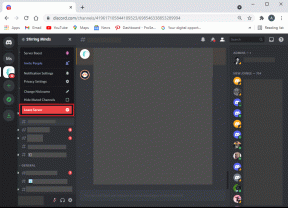Zakaj se slika mojega profila Slack ne prikaže? – TechCult
Miscellanea / / May 26, 2023
Če se sprašujete, zakaj vaša profilna slika ni prikazana na Slacku, je to morda zaradi težav s povezavo ali napake brskalnika. Do tega lahko pride tudi zaradi nepravilne velikosti slike, ločljivosti ali vrste datoteke. Torej, poglejmo, kaj bi lahko povzročilo to težavo in kako jo odpraviti.
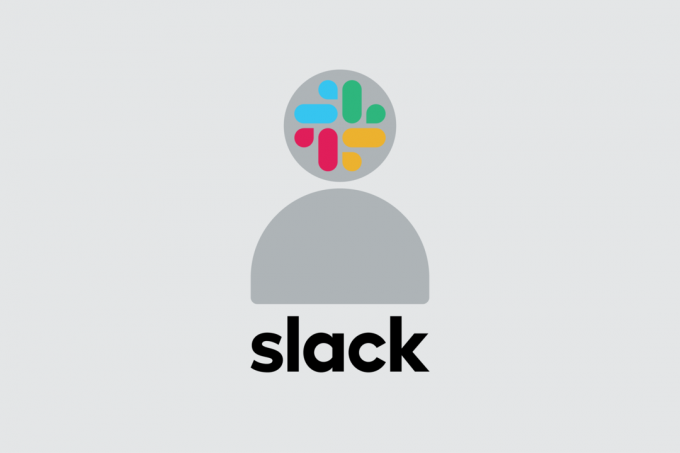
Kazalo
Kako odpraviti težavo, da se slika profila Slack ne prikazuje
Slack je platforma, kjer lahko ljudje sodelujejo kot ena ekipa pri več nalogah. Profilna slika je pomemben del vaše identitete na tej platformi. Če se soočate s tem, da se slika profila ne prikazuje ali nalaga, nadaljujte z branjem, zakaj je tako in kako to odpraviti.
Hiter odgovor
Poskusite naložiti drugo sliko, tako da zagotovite pravilen format slike. Prav tako lahko posodobite aplikacijo Slack, kot je prikazano spodaj:
1. Kosilo Ohlapnost aplikacijo in kliknite na ikona hamburgerja.
2. Kliknite na pomoč možnost.
3. Nato izberite Preveri za posodobitve.
4. Če so na voljo nove posodobitve, znova zaženite, da posodobite aplikacijo.
Zakaj Slack ne prikazuje moje slike profila?
Razlogov, da se slika profila Slack ne prikaže, je lahko več. Oglejmo si nekaj njegovih možnih vzrokov.
- Šibek internet: Če imate težave z ogledom vaše profilne slike na Slacku, vaša internetna povezava morda ni dovolj močna. Slika profila se lahko nalaga počasi ali pa se sploh ne nalaga, če vaša povezava ni zadostna. To je lahko posledica počasne hitrosti povezave, šibkega signala ali nestabilne povezave.
- Napačen format fotografije: Možno je, da je profilna slika, ki je ne morete videti v Slacku, posledica tega, da ni v skladu s Slackovimi merili. Slack ima specifikacije za vrste datotek in velikosti za slike profila. Slika se ne bo prikazala v Slacku, če ne bo v skladu s temi specifikacijami.
- Napaka aplikacije: Drug vzrok so lahko hrošči in napake v ohlapni aplikaciji, ki vam lahko preprečijo prikaz slike profila. Fotografije profila se občasno morda ne morejo pravilno naložiti, zaradi česar je aplikacija ne more prikazati.
- Zastarela aplikacija: Skrb vzbujajoča je tudi zastarela aplikacija; če imate težave z ogledom vaše profilne slike v Slacku, je to lahko posledica zastarele programske opreme.
- VPN: Nalaganje profilnih slik v Slacku morda ne bo delovalo pravilno, če vaša naprava uporablja VPN. VPN-ji lahko prekinejo povezavo s strežnikom Slack in preprečijo prikaz profilnih slik.
Zaradi nekaj razlogov je za uporabnike Slacka ključnega pomena, da prikažejo svoje profilne slike. Prva prednost je, da se člani vaše ekipe preprosto in hitro prepoznajo. Možnost predstavitve imena s sliko ob imenu nekoga spodbuja občutek povezanosti in pripadnosti med vašimi sodelavci. Dodatna prednost uporabe fotografije profila je, da lahko prilagodi vaše klepete in jih naredi bolj zanimive in pomembne.
Vendar pa je zaskrbljujoče, če se slika profila ne prikaže. Torej, potem ko smo razumeli vzroke, poglejmo, kako lahko popravimo, da slika profila ni prikazana.
Osnovni koraki za odpravljanje težav
Preden preidemo na skrajne metode, si poglejmo začetne in osnovne popravke, ki jih morate poskusiti.
1. Odpravljanje težav z internetno povezavo
Ko ne vidite svoje profilne slike, morate najprej preveriti internetno povezavo. Morda se ne naloži zaradi šibke povezave. Poskusite tudi ponastaviti modem ali usmerjevalnik in preveriti, ali to odpravlja težavo in ali so stvari pravilno konfigurirane. Tukaj je naš vodnik o tem Kako odpraviti težave z omrežno povezljivostjo v sistemu Windows 10.

2. Znova zaženite aplikacijo
Težavo s sliko profila, ki se ne prikaže, je včasih mogoče rešiti s ponovnim zagonom Slacka. Aplikacija bo znova naložila vse podatke in ponovno zagnala vse zaustavljene procese s ponovnim zagonom. Vse težave, ki morda preprečujejo prikaz slike profila, je mogoče rešiti s tem. Ponovni zagon Slacka bo programu tudi omogočil, da preveri morebitne posodobitve, ki so morda na voljo, kar lahko pomaga odpraviti morebitne težave, ko se slika profila ne prikaže.
3. Ponovno se prijavite v Slack
Drug pristop, ki ga lahko poskusite, če prvi dve metodi ne delujeta, je, da se znova prijavite v Slack. Če se odjavite in ponovno prijavite, boste znova zagnali vse začasno ustavljene procese in lahko pomagate rešiti morebitne težave, ki morda preprečujejo prikaz slike profila. Program bo prav tako lahko preveril morebitne spremembe, ki so lahko na voljo, ko se znova prijavite v Slack, kar lahko pomaga tudi pri odpravljanju morebitnih težav, ko se slika profila ne prikaže.
1. način: Znova zaženite aplikacijo Slack
Težavo, da se profilna slika ne prikazuje, lahko rešite tako, da na silo zaprete aplikacijo Slack. Poskusite prisilno zapreti program, če se slika profila ne naloži uspešno, tako da se lahko povezava ponastavi in slika profila je vidna. Preberite naš vodnik, da boste razumeli postopek Kako končati opravilo v sistemu Windows 10 PC.

2. način: Naložite drugo sliko
Aplikacija morda ne bo mogla prikazati vaše slike profila, če je poškodovana ali zastarela od trenutka, ko ste jo prvič naložili. To težavo je mogoče odpraviti in vaša slika profila bo prikazana pravilno, če naložite novo fotografijo profila. Težavo je mogoče rešiti z nalaganjem večje slike z višjo ločljivostjo, če je slika profila premajhna ali meglena.
Preberite tudi:Kaj je Slack Channel Analytics?
3. način: Uporabite pravilen format slike
Druga rešitev, ki jo morate imeti v mislih, je, da morate najprej zagotoviti, da je slika profila v skladu s Slackovimi merili, če želite, da jo Slack prikaže. Za sliko profila je zahtevana največja velikost datoteke 1 MB in format PNG ali JPG. Slika mora imeti tudi najmanjšo ločljivost 192 x 192 slikovnih pik in največjo ločljivost 1024 x 1024 slikovnih pik.
4. način: Izbrišite podatke predpomnilnika
Če Slack ne prikaže vaše profilne slike, vam lahko pomaga brisanje predpomnilnika in piškotkov. Vse shranjene informacije iz spletnega brskalnika, ki bi lahko predstavljale težavo, bodo izbrisane, ko bodo počiščeni predpomnilnik in piškotki. Ker so bile vse spremembe morda shranjene v predpomnilniku, lahko izpraznitev predpomnilnika in piškotkov pomaga zagotoviti, da se aplikacija izvaja v najnovejši različici programske opreme. Lahko sledite našemu vodniku za počistite vse vrste predpomnilnika v sistemu Windows 10.

5. način: Posodobite aplikacijo Slack
Več funkcij, vključno s tem, da se slika profila ne prikaže, morda ne bo delovala pravilno, če uporabljate zastarelo različico aplikacije. Lahko se prepričate, da vse funkcije delujejo v najnovejši različici programa in da katera koli težave, ki jih je morda povzročila zastarela različica aplikacije, lahko odpravite s posodobitvijo aplikacije aplikacija. Poleg tega lahko posodobitev aplikacije pomaga pri zagotavljanju njenega učinkovitega delovanja, kar lahko pomaga pri zagotavljanju pravilnega prikaza slike profila.
1. Odprite Aplikacija Slack.
2. Kliknite na ikona hamburgerja v zgornjem levem kotu aplikacije Slack.
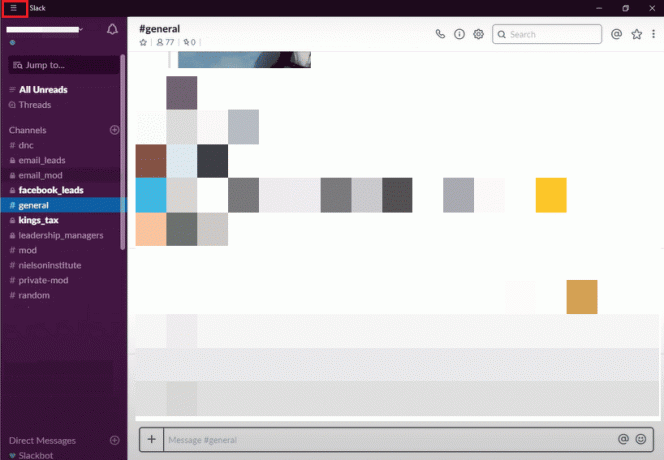
3. Kliknite na pomoč in izberite Preveri za posodobitve možnost.
4. Nato kliknite na Znova zaženite, da uporabite posodobitev če so nameščene nove posodobitve.
Preberite tudi:Kako zapustiti delovni prostor Slack
6. način: onemogočite VPN
Povezava med Slackom in strežnikom je lahko ovirana, če uporabljate VPN, kar bi preprečilo prikaz slike profila, kot je bilo predvideno. Če izklopite VPN, ste lahko prepričani, da povezava med obema ne bo prekinjena in da bo slika profila prikazana, kot je predvideno. Če onemogočite VPN, lahko pomagate tudi pri zagotavljanju nemotenega delovanja aplikacije in pri reševanju morebitnih težav, ko se slika profila ne prikaže. Tukaj je naš vodnik kako onemogočiti VPN.

7. način: Znova namestite aplikacijo Slack
Zdaj, po toliko metodah, če vam nobena od njih ni uspela, da popravite ohlapno sliko profila, ki se ne prikazuje, poskusite znova namestiti aplikacijo. Povezava med aplikacijo in strežnikom bo posledično ponastavljena, kar lahko pomaga zagotoviti, da je prikazana slika profila. Ponovna namestitev aplikacije lahko tudi pomaga preveriti, ali pravilno deluje, in lahko pomaga odpraviti morebitne težave, ko se slika profila ne prikaže.
1. Odprite nastavitve aplikacijo v računalniku tako, da pritisnete Windows + Iključi skupaj.
2. Zdaj kliknite na Aplikacije nastavitev.
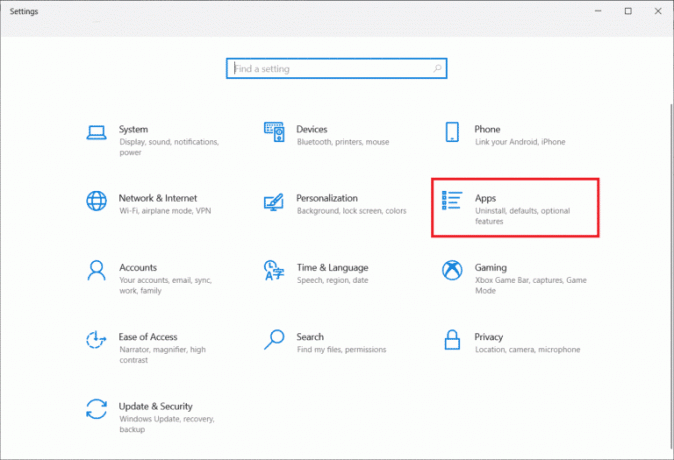
3. Nato se pomaknite in kliknite Ohlapnost aplikacijo in izberite Odstrani.

4. Kliknite na Odstrani pojavno okno za potrditev postopka.
1. Obiščite Slack stran za prenos.
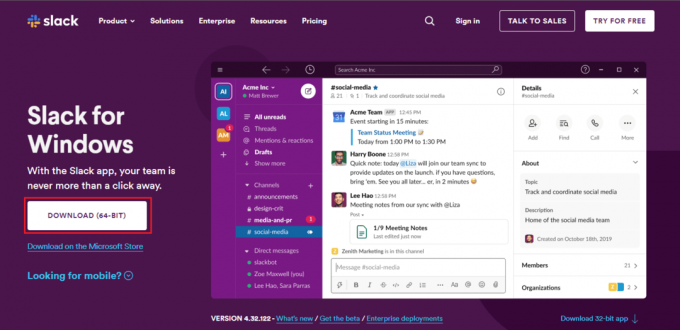
2. Kliknite na Prenesi možnost.
3. Ko je prenos končan, dvokliknite ikono SlackSetup.exe mapa. Slack se po namestitvi samodejno zažene.
Preberite tudi:Kako ustvariti skupnost Slack
8. način: Obrnite se na podporo za Slack
Zadnja možnost po vseh metodah za odpravljanje težav je se obrnite na podporo za Slack. Če ste poskusili vse druge možnosti in se slika profila še vedno ne prikaže, je verjetno težava na strani strežnika, ki jo je treba odpraviti. Težavo lahko opišete in ponudite vse ustrezne informacije, ki bi lahko bile koristne pri reševanju, tako da stopite v stik s službo za pomoč uporabnikom. Tako, da je profilna fotografija pravilno prikazana.
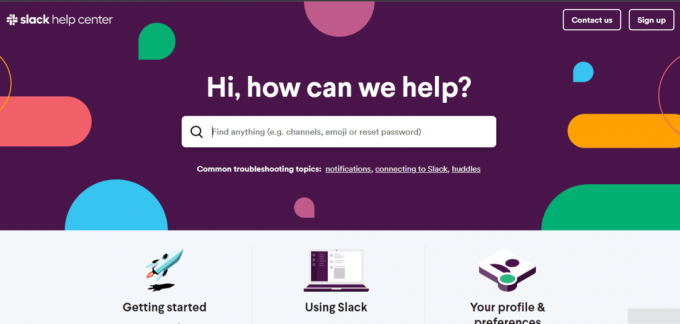
To je to. Upamo, da vam lahko pomagamo odpraviti težave s popravki Slika profila Slack ni prikazana. Preizkusite zgoraj navedene metode in nam v spodnjem oddelku za komentarje sporočite, katera metoda je delovala za vas.
Elon je tehnični pisec pri TechCultu. Vodnike z navodili piše že približno 6 let in je obravnaval številne teme. Rad pokriva teme, povezane z Windows, Android ter najnovejše trike in nasvete.